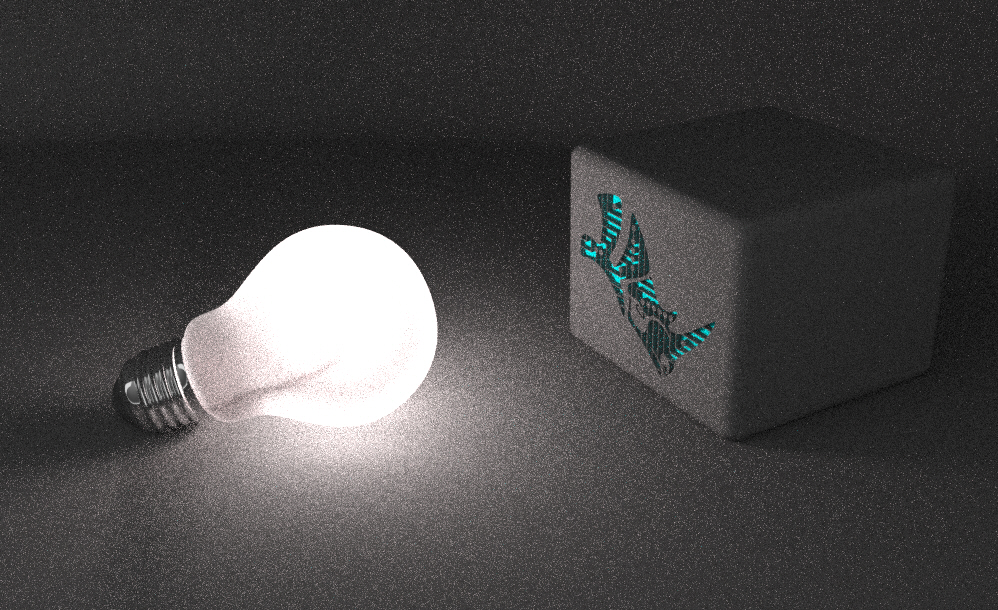- Rhino7のRhinoレンダーに追加されたエミッションマテリアル(自己発光)とDenoiser(ノイズ除去)を使用したい方へ
- 照明器具や発光プロダクト、ライティングのある建築物等のレンダリングに
- Rhino7新機能
- よりリアルで美しいレンダリングの実現
- Rhinoレンダー機能のためプラグインは不要、レンダリング時間も大幅に短縮
- エミッションマテリアルは発光表現を、Denoiserはポストエフェクトフィルタによりノイズ粒子を素早く取り除きます
Rhino7のレンダリングは、様々な機能が充実し今までのRhinoレンダーから大きく進化しました。
Rhino6で「レイトレースモード」でしか使用できなかったCyclesがRhinoレンダーに組み込まれ(※)、幾つかの機能が追加されました。ここでは「エミッションマテリアル(自己発光し周りを照らすマテリアル)」と「Denoiser(ノイズ除去)」機能の使い方をご紹介いたします。

※Rhino6までのRhinoレンダーで作成したレンダリングを実行したい場合は、現在のレンダラを「レガシーRhinoレンダー」にすることで使用が可能です。
1) Denoiserのインストール方法
Denoiserはグラフィックボード別に下記の3種類があります。
- Intel denoiser (ほとんどのシステムで動作します。Mac版Rhinoに推奨します。)
- NVIDIA denoiser (最新のNVIDIA GPU搭載のWindowsのコンピュータに。)
- AMD denoiser (最新のAMD GPU搭載のシステムに。)
PCのグラフィックボードを調べるにはRhinoのツール>オプションでRhinoオプションを開き、ビュー>OpenGLから確認します。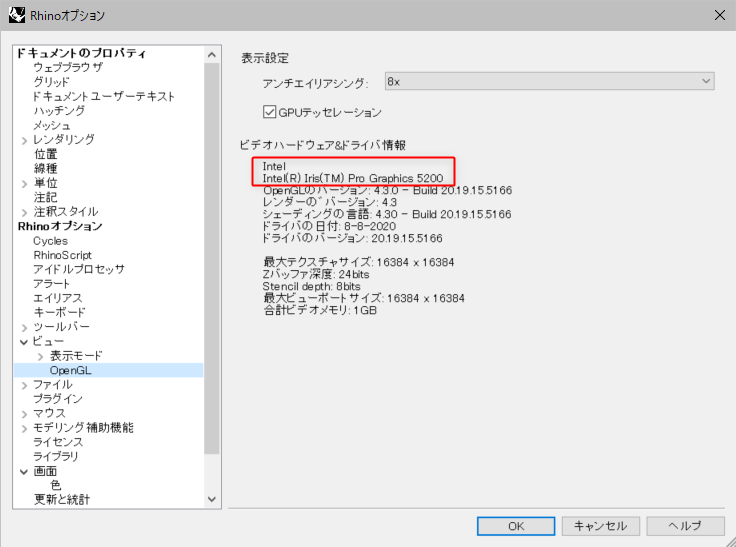
確認ができたら、コマンドプロンプトから「PackageManagerコマンド」を実行します。
下記の「パッケージマネージャ」ダイアログが開きます。環境にあったDenoiserタイプを選択し「インストール」をクリック、終了したら「OK」をクリックします。これでDenoiserの設定は完了です。Rhinoを一度終了し再起動します。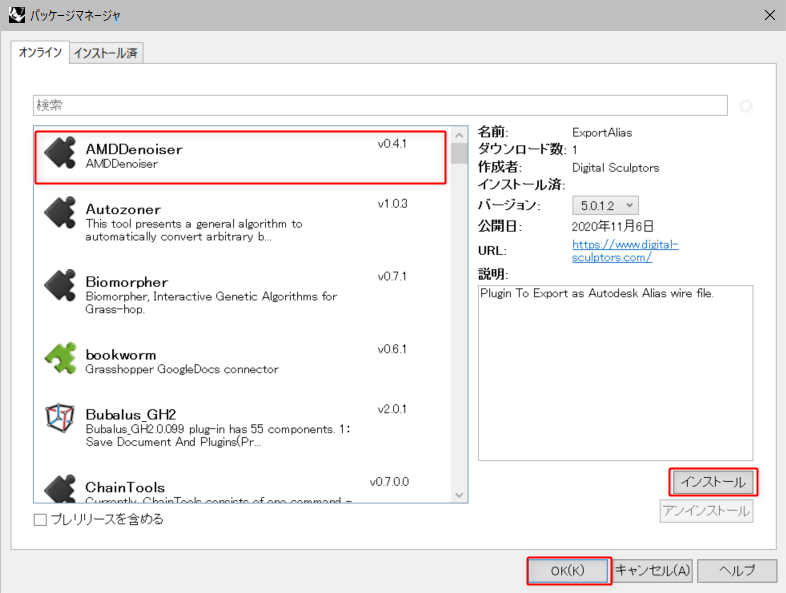
IntelDenoiser

NVIDIADenoiser

2) エミッションマテリアルの設定方法
.3dmファイルを開きます。レンダリングメニュー>現在のレンダラを「Rhinoレンダー」に設定します。
発光させたいオプジェクトを選択し、
①プロパティパネルのマテリアルアイコン(絵具のマーク)をクリック、
②「レイヤマテリアルを使用」をクリックしプルダウンメニューを表示、
③新規マテリアルを使用の「+」ボタンから「エミッション」を選択します。
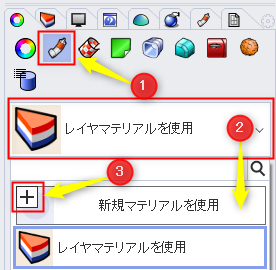
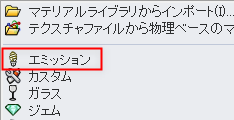
Persビューを「レイトレース」に切り替えレイトレースビューで確認しながら
プロパティパネル>マテリアル設定>エミッションの「強度」を調整します。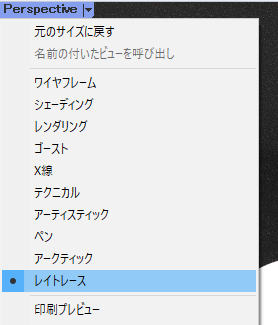
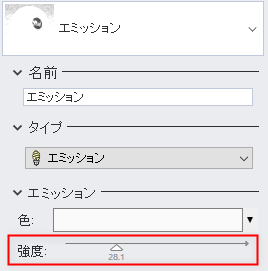
レイトレースビューで光の強度を調整
※レイトレースビュー上でDenoiserを使用したい場合は、ツール>オプション>レンダリング>ポストエフェクトで、
インストールした「Denoisder」にチェックを入れます。
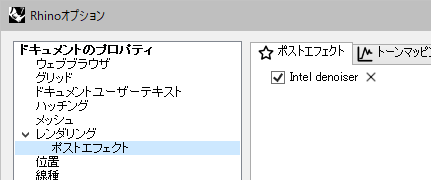
3) Denoiserを使用してレンダリングを実行する
発光の強度が整ったら、レンダリングメニュー>レンダリング を実行します。
レンダリングダイアログのポストエフェクトタブにインストールした「Denoiser」が表示されます。
チェックを入れノイズ除去を開始します。
レンダリングが完了したら保存します。
【Denoisder使用時】

【Denoiser】不使用時